登録されている用紙種類以外の用紙を200個まで名称をつけて登録/編集することができます。
新しい用紙種類を使う場合、まずその用紙に似た性質の用紙名をコピーして、内部動作のパラメータ全体をコピーします。その上で用紙の名称や必要な項目だけ変更することで、適切な設定を容易に引き継ぐことができます。
また、特定のユーザー設定用紙の項目を編集することで、用紙の搬送不良や印刷品質の改良など、用紙の特性に合わせた調整をすることができます。
用紙種類を登録する
メモ |
用紙種類を登録するときは、給紙位置を指定することはできません。給紙位置を登録するには、「給紙箇所にセットした用紙のサイズと種類を登録する」を参照してください。 |
複製して登録する場合
すでに登録されている用紙種類からもっとも近い特性を持つ用紙種類を複製し、名称や設定を変更することで簡単に登録が行えます。
1.
 (設定/登録)を押す
(設定/登録)を押す 2.
[環境設定]→[用紙設定]→[用紙種類の管理設定]を押す
3.
登録する用紙種類と最も近い特性を持つ用紙種類をリストから選択→[複製]を押す
4.
任意の名称を入力→[OK]を押す
メモ |
ユーザー設定用紙を登録する場合は、必ず名称を変更してください。デフォルトで登録されている用紙種類の設定内容は変更できません。 |
用紙データベースから登録する場合
用紙データベースとは、市販されている用紙をキヤノンが評価し、それぞれの用紙銘柄を保存してあるデータベースです。
ユーザーは使用する用紙銘柄を選び、[用紙種類の管理設定]のすべての設定値を適切な値に設定して使用します。また、用紙データベースから用紙種類を複製してカスタマイズし、新しいユーザー設定用紙として登録することもできます。
ユーザーは使用する用紙銘柄を選び、[用紙種類の管理設定]のすべての設定値を適切な値に設定して使用します。また、用紙データベースから用紙種類を複製してカスタマイズし、新しいユーザー設定用紙として登録することもできます。
ここでは「メディアガイド」に記載されている用紙番号を入力して登録する方法を説明します。
重要 |
選択した用紙と同じ名称の用紙がユーザー設定用紙としてすでに登録されている場合、メッセージが表示され、登録できません。 |
メモ |
「メディアガイド」については、担当サービスにお問い合わせください。 |
1.
 (設定/登録)を押す
(設定/登録)を押す 2.
[環境設定]→[用紙設定]→[用紙種類の管理設定]を押す
3.
[用紙データベース]→[用紙番号で指定]を押す
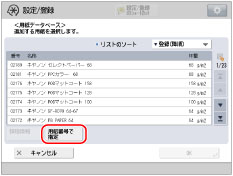
メモ |
リストのソートドロップダウンリストで、登録(昇順)、登録(降順)、名称(昇順)、名称(降順)、坪量(昇順)、坪量(降順)にリストの並べ替えができます。 [詳細情報]を押すと、選択されている用紙の詳細情報が表示されます。 [  ][ ][ ]を押してページを変更して用紙を選択し、登録することも可能です。 ]を押してページを変更して用紙を選択し、登録することも可能です。 |
4.
「メディアガイド」を参照して、 ~
~ (テンキー)で任意の用紙番号を入力→[OK]を押す
(テンキー)で任意の用紙番号を入力→[OK]を押す
 ~
~ (テンキー)で任意の用紙番号を入力→[OK]を押す
(テンキー)で任意の用紙番号を入力→[OK]を押す5.
[OK]を押す
登録した用紙が、用紙種類の管理設定画面に表示されます。